Assinaturas de e-mail desapareceram no Outlook: 5 soluções
4 min. read
Published on
Key notes
- Os usuários do Outlook relataram que as assinaturas desapareceram, geralmente durante o envio de e-mails.
- Muitos enfrentam esse problema desde o Outlook 2013, geralmente desencadeado pela atualização mais recente.
- Para recuperar assinaturas do Outlook, você pode reconfigurar as configurações ou limpar os dados de navegação, entre outras soluções.
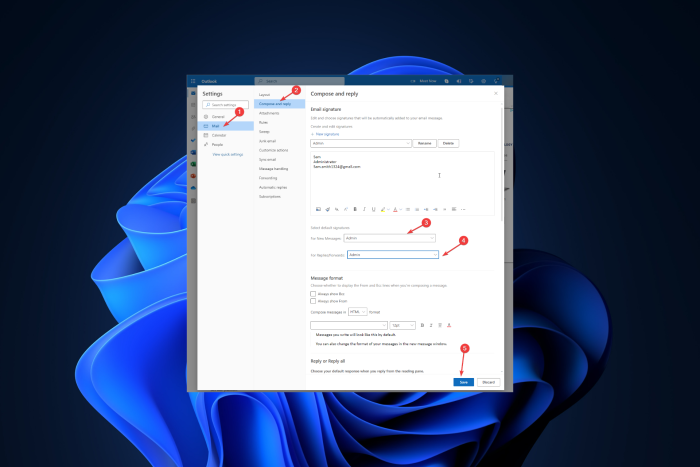
Se você está se perguntando por que minhas assinaturas do Microsoft Outlook desapareciam todos os dias e como corrigir esse problema, você está no lugar certo.
Este guia discutirá todas as soluções disponíveis para o problema recorrente após discutir as causas potenciais.
Por que a assinatura do Microsoft Outlook desapareceu?
Pode haver alguns motivos pelos quais o problema ocorre. Alguns deles são mencionados abaixo:
- Software conflitante – Esse problema pode surgir se o cache do navegador puder causar esse problema; se estiver usando o aplicativo Outlook Web, tente excluir o cache e os cookies.
Como posso corrigir o desaparecimento da assinatura do Microsoft Outlook?
Antes de tentar as soluções sérias, vamos verificar as soluções rápidas:
- Saia e reinicie seu aplicativo Outlook.
- Reinicie o seu PC.
- Aplicativo web Outlook.
- Se você fez alterações na regra de transporte, aguarde duas horas.
Se nenhuma das correções acima funcionou para você, tente as etapas de solução de problemas mencionadas abaixo:
1. Verifique novamente as configurações de assinatura
1.1 Para o aplicativo OWA
- Faça login em sua conta do Outlook em seu navegador.
- Vá para Configurações e clique em Ver todas as configurações do Outlook .
- Clique em Mail no painel esquerdo e clique em Compor e responder .
- Em assinaturas padrão, certifique-se de ter selecionado o nome da assinatura no menu suspenso ao lado de Para novas mensagens e Para respostas/encaminhamentos .
- Caso contrário, marque-o e clique em Salvar .
1.2 No aplicativo Outlook
- Inicie o aplicativo Outlook e vá para Arquivo.
- Clique em Opções.
- Na janela Opções do Outlook, selecione Mail e clique em Assinaturas .
- Em Escolher assinatura padrão , certifique-se de ter selecionado o nome da assinatura desejada para Novas mensagens e Respostas/encaminhamentos .
- Se não estiver selecionado, selecione-os e clique em OK .
Caso as assinaturas do Outlook desapareçam após uma atualização, reconfigurar as configurações de assinatura deve resolver. Porque uma atualização geralmente muda as coisas.
2. Limpe os dados de navegação (aplicativo OWA)
- Abra o Chrome e clique em três pontos e selecione Mais ferramentas .
- Agora selecione Limpar dados de navegação .
- Coloque uma marca de seleção ao lado de Cookies e outros dados do site , Armazenar imagens e arquivos em cache e selecione Todo o tempo .
- Clique em Limpar dados .
3. Verifique se há assinaturas em seu dispositivo (aplicativo Outlook)
- Pressione Windows + E para abrir o Explorador de Arquivos .
- Copie este caminho e substitua o nome de usuário pelo nome da conta de usuário em seu computador.
C:Users{Username}AppDataRoamingMicrosoftSignatures - Nesta pasta, verifique se o conteúdo está sendo sobrescrito.
4. Use o Editor do Registro
 Tip
Tip
- Pressione Windows + R para abrir a janela Executar .
- Digite Regedit e pressione Enter para abrir o Editor do Registro .
- Copie e cole este caminho na barra de endereço:
HKEY_CURRENT_USERSoftwareMicrosoftOffice16.0OutlookSetupDisableRoamingSignaturesTemporaryToggle - Clique duas vezes em DisableRoamingSignaturesTemporaryToggle e altere os dados do valor para 1 .
- Clique em OK e feche o Editor do Registro.
- Reinicie o seu PC.
5. Use um aplicativo de terceiros
Se o gerenciamento de assinaturas for parte integrante do seu trabalho e você não quiser lidar com o desaparecimento de assinaturas no Microsoft Outlook, tente usar o Code Two Email Signatures .
O serviço em nuvem ajuda você a criar e gerenciar assinaturas de e-mail, respostas automáticas e muito mais. Isso o ajudará a adicionar sua assinatura diretamente ao redigir e-mails.
Usar uma ferramenta confiável funciona quando a assinatura do Outlook desaparece todos os dias, pois provavelmente é um bug que está desencadeando o problema. E você sempre pode voltar atrás, assim que um patch for lançado.
Portanto, essas são algumas das soluções alternativas para corrigir o problema de desaparecimento da assinatura do Microsoft Outlook. Se nada funcionou para você e você não quiser usar o aplicativo de terceiros, infelizmente, você terá que esperar pela atualização da Microsoft.
Por favor, deixe-me saber se algo mais funcionou para você na seção de comentários abaixo.

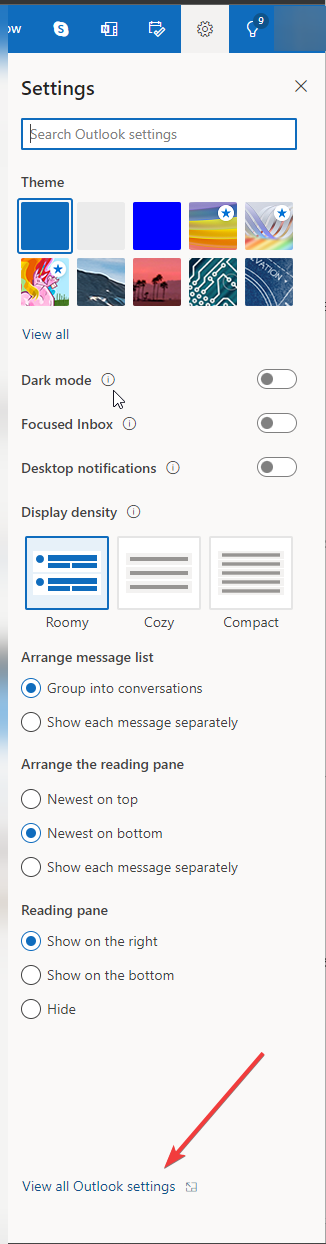
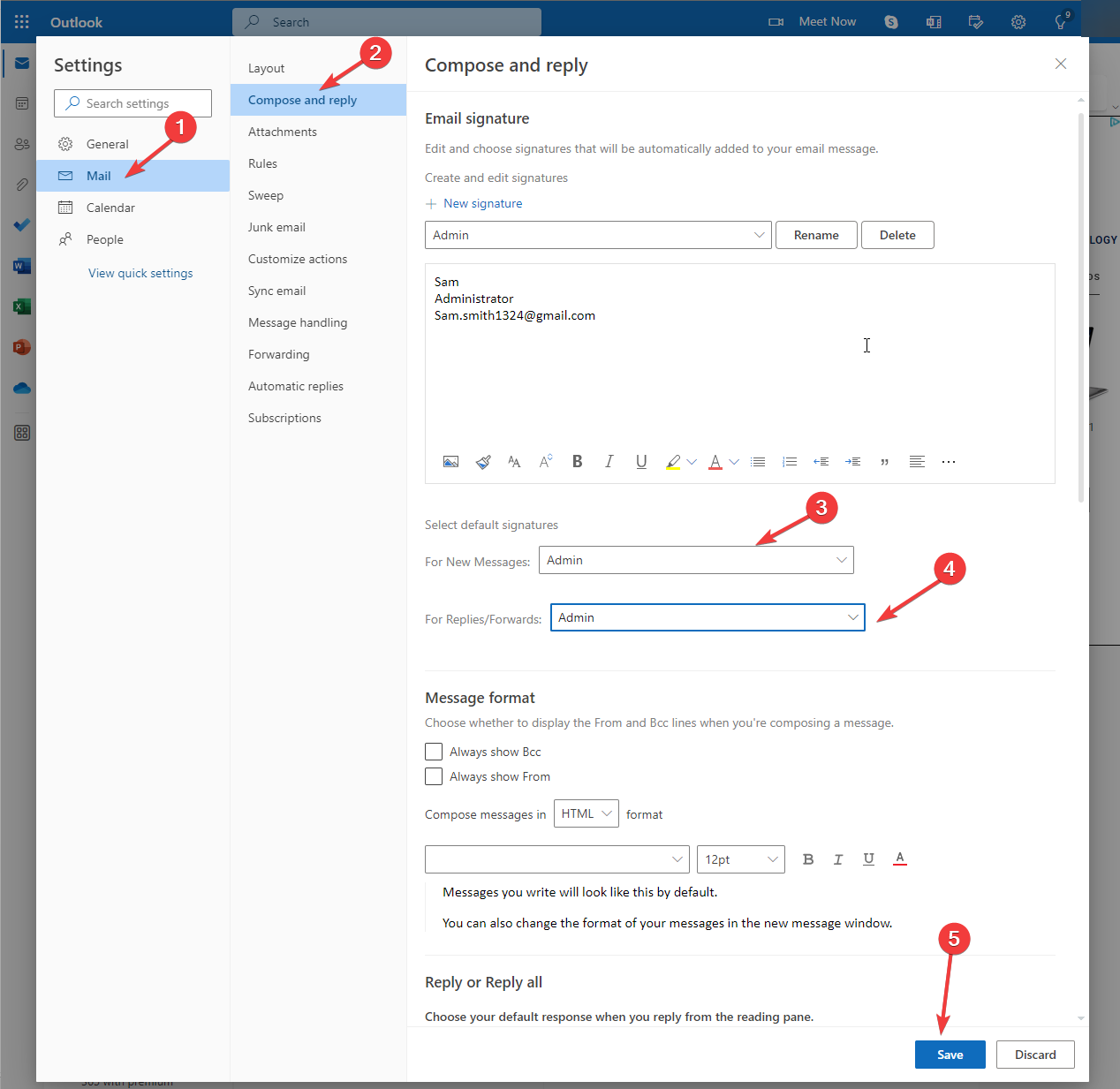
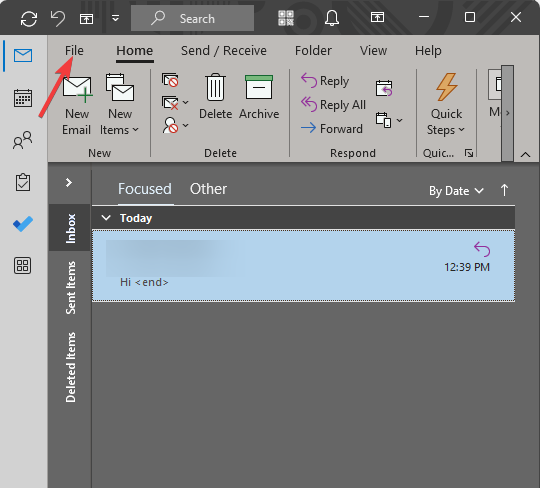
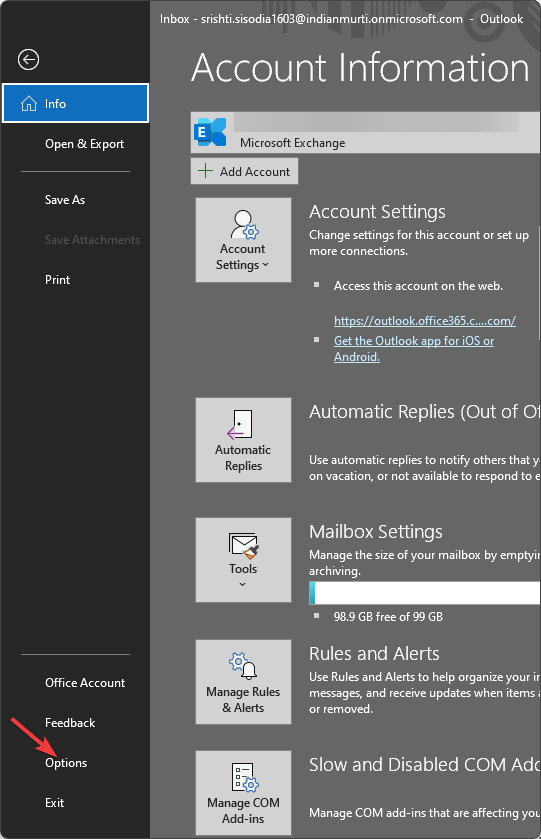
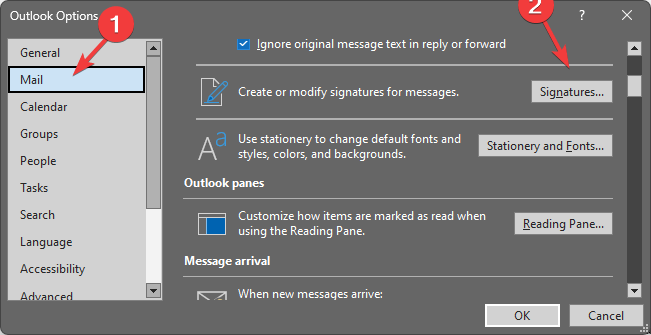
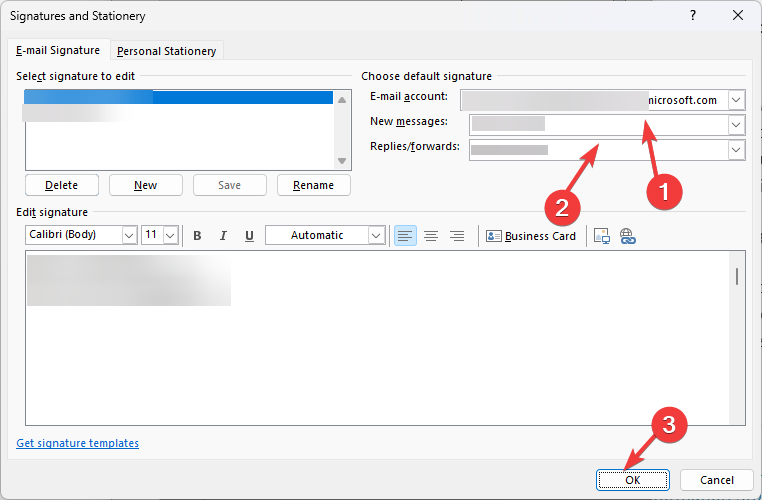
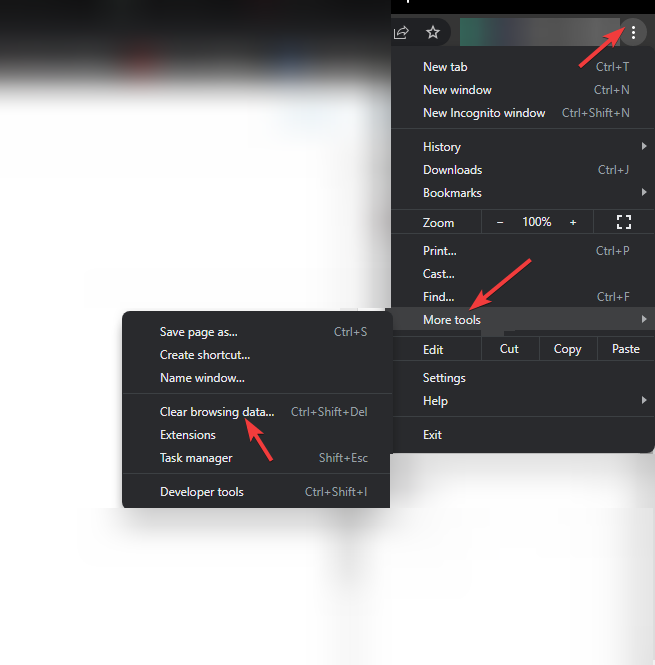
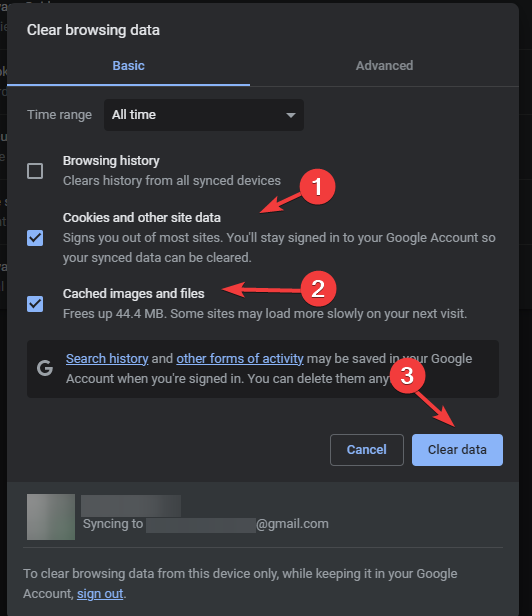
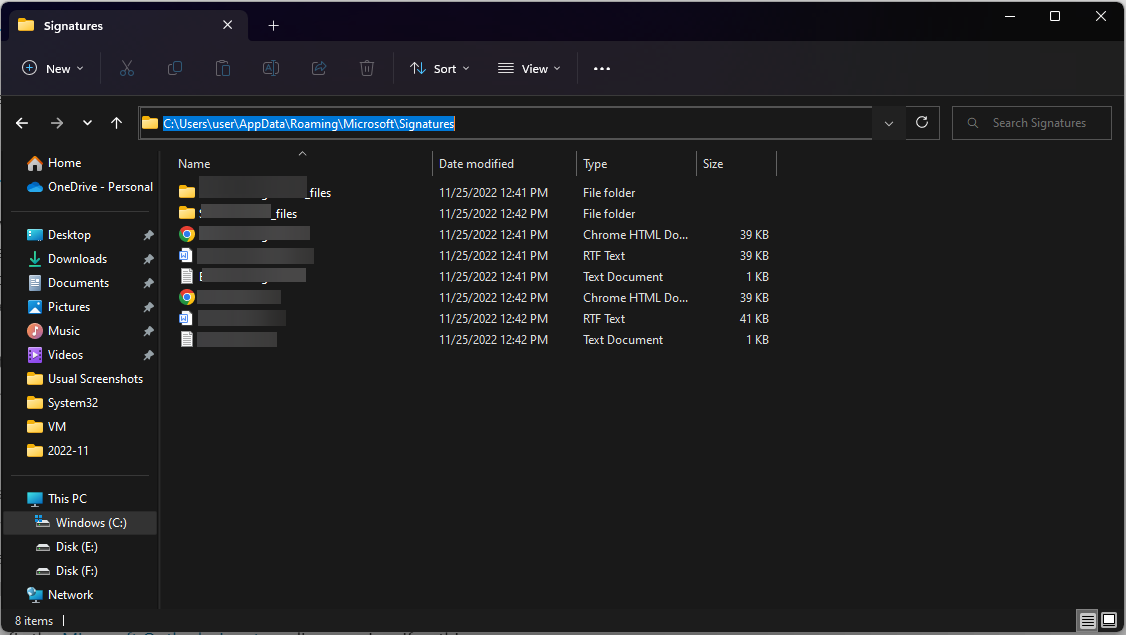
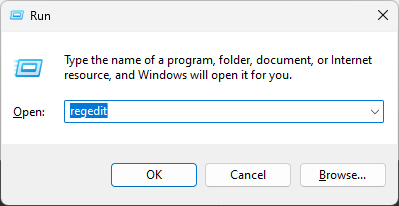
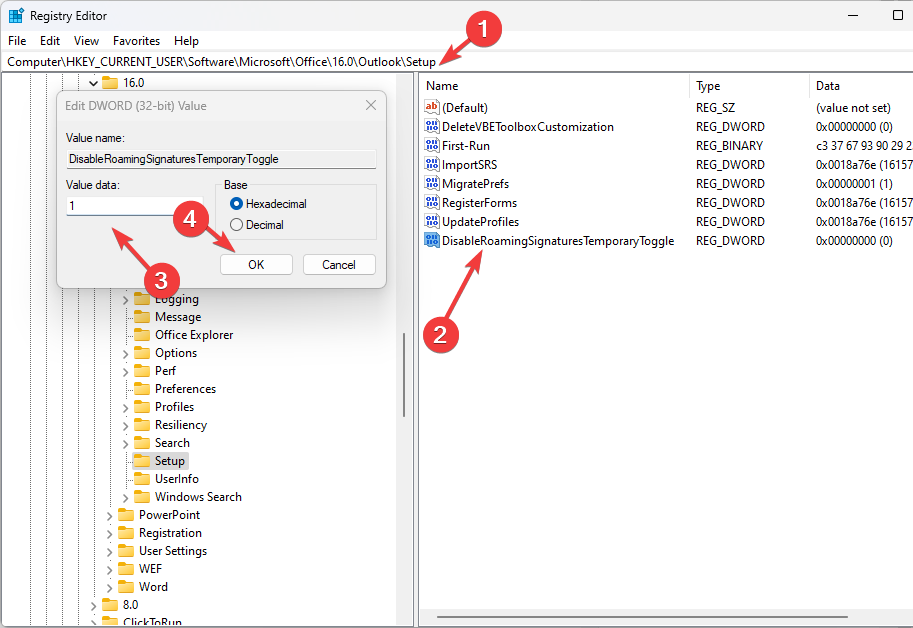








User forum
0 messages